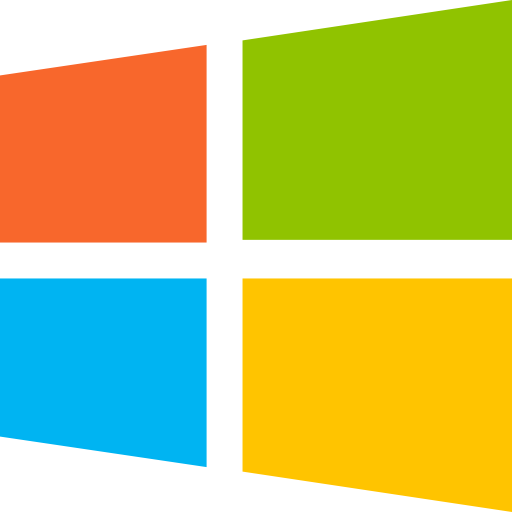
Vous souhaitez connecter une GoPro à un PC mais vous ne savez pas comment faire ? En effet, cela pourra vous servir à transférer vos fichiers vidéos et photos sur un ordinateur. Notamment si vous désirez retoucher vos prises à l’aide de logiciel de retouche photo. De plus, vous pourrez également vous servir de la GoPro comme Webcam si vous voulez faire des live … Donc nous allons tout vous expliquer sur cet article. Nous vous indiquerons comment récupérer vos prises sur un PC. Puis nous vous donnerons quelques conseils pour pouvoir facilement retoucher vos photos et vidéos avec la fonction RAW. Et enfin nous vous indiquerons comment utiliser votre GoPro en Webcam sur votre ordinateur.
Récupérer les fichiers d’une GoPro sur un PC :
Si vous souhaitez connecter votre GoPro à un PC pour pouvoir transférer les fichiers sur votre ordinateur. Sachez que vous avez deux possibilités. Effectivement, vous pouvez d’une part utiliser le câble USB qui vous permet également de charger votre GoPro. Autrement vous pouvez faire le transfert à l’aide de la carte micro SD.
Remarque : Vous aurez peut-être entendu parlé de l’application GoPro Windows : GoPro Player. Cette dernière est destinée au GoPro MAX uniquement.
Transférer les photos et vidéos d’une GoPro en connectant la caméra au PC via le câble USB :
Ainsi nous vous suggérons dans un premier temps d’essayer de connecter votre GoPro à votre PC en branchant le câble USB sur votre caméra et sur un port USB de votre PC.
- Normalement votre ordinateur devrait détecter l’appareil et vous aurez une notification.
- Ensuite, dirigez-vous dans l’Explorateur de fichiers Windows.
- Dans l’arborescence à gauche, vous pourrez vous rendre dans la partie « Ce PC ».
- Et enfin dans la sous-partie « Périphériques et lecteurs ».
- Vous devriez voir votre GoPro.
- Cliquez sur cette dernière.
- Et dirigez-vous dans le dossier DCIM pour accéder à vos fichiers.
- Enfin faites le tris dans vos images et copier / coller les photos et vidéos que vous souhaitez conserver dans votre dossier tel que : Mes documents ou Images ou Vidéos.
Votre ordinateur ne reconnaît pas la GoPro :
- Commencez par essayer un autre port USB, il arrive que ce dernier soit un peu usé.
- Si le problème n’est pas résolu.
- Vérifiez alors que les mises à jour Windows Update soient bien à jour dans les Paramètres de votre ordinateur.
- Pour cela, vous pouvez d’ailleurs simplement débrancher la caméra sur port USB et redémarrer votre ordinateur.
- Ainsi ce dernier devrait lancer les dernières mises à jour lors du démarrage.
- Puis refaites le test.
- Vous devez également contrôler que le câble ne soit pas défectueux.
- Pour cela, si votre GoPro se met en charge (vous apercevez le témoin lumineux) lorsque vous la branchez à une prise alors c’est qu’il fonctionne correctement.
Si vous souhaitez en savoir plus à ce sujet, n’hésitez pas à lire l’article suivant : Mon PC ne reconnaît pas ma GoPro.
De la même façon, pour savoir comment récupérer les photos de votre GoPro, l’article suivant pourrait vous intéresser : Comment récupérer les photos d’une GoPro ?
Utiliser la carte micro SD pour récupérer les fichiers d’une GoPro sur un ordinateur :
Si vous ne souhaitez pas utiliser le port USB de votre PC. Vous pouvez également récupérer vos prises à l’aide du port SD.
- Pour cela vous devez commencer par retirer la carte micro SD de votre GoPro.
- Cette dernière se situe sur une des trappes de la GoPro souvent proche de la prise USB et de la batterie,
- Pour pouvoir la retirer sans difficulté, vous devez appuyer sur cette dernière avec l’ongle, cela vous permettra d’actionner le ressort pour qu’elle ressorte facilement,
- Faites attention lorsque vous la manipulez, notamment évitez de mettre vos doigts sur la puce…
- Puis insérer la carte dans l’adaptateur SD. Ce dernier est fourni à l’achat de la carte micro SD.
- Enfin vous pourrez insérer la carte SD dans le port prévu à cet effet sur votre ordinateur.
- Ensuite la méthode sera la même qu’énoncée précédemment. Vous devrez vous rendre dans l’Explorateur de fichiers Windows pour pouvoir copier / coller vos fichiers.
Dans le cas où vous rencontrez un problème avec la carte micro SD de votre GoPro. Nous vous conseillons de lire l’article suivant : GoPro : problème avec la carte SD
Utiliser la fonction RAW pour pouvoir retoucher vos prises GoPro sur un PC :
Sachez que sur les GoPro hero vous bénéficiez de la fonction RAW. Cette dernière vous permet d’enregistrer vos photos au format gpr. et jpeg. . Ainsi, si vous voulez retoucher vos prises sur des logiciels tels que Adobe. Cette fonction vous sera très utile.
Découvrez tout ce qu’il faut savoir à son sujet dans l’article suivant : Fonction RAW sur GoPro.
Télécharger des fichiers GoPro via l’application GoPro :
Récupérer vos fichiers sur un ordinateur vous garantit d’avoir un espace mémoire suffisant et cela vous permet de mieux visualiser vos images. Toutefois, pour vous faciliter la manipulation et aller plus vite dans certaines situations, vous serez peut-être intéressé de savoir que vous pouvez récupérer vos photos et vidéos sur votre smartphone.
Cela vous permettra d’une part de consulter et trier vos prises. Et d’autres part vous pourrez enregistrer une vidéo GoPro sur votre iPhone ou sur votre Android pour la partager sur les réseaux tels que Instagram, Facebook…
Pour pouvoir faire cela, vous devrez connecter votre GoPro à l’application mobile Quik. Ainsi il faudra dans un premier temps activer le Wifi de votre GoPro. Puis vous pourrez coupler votre caméra à votre smartphone via l’appli. Découvrez comment faire dans l’article suivant : Comment se connecter à l’application GoPro ?
Connecter une GoPro à un ordinateur pour l’utiliser comme une Webcam :
Lorsque vous souhaitez vous servir de votre GoPro comme Webcam sur votre PC.
- Il faut dans ce cas télécharger un utilitaire : GoPro.com/webcam compatible avec les GoPro hero 8, et 10.
- Ensuite vous devrez brancher votre caméra GoPro via le port USB.
- Puis vous pourrez vous connecter à votre live sur YouTube ou Facebook ou encore d’autres outils tel que Zoom.
- Et vous devrez choisir la GoPro en tant que caméra.
Nous vous expliquons plus en détails la procédure dans l’article suivant : Utiliser le mode Webcam sur GoPro.
Remarque : Sachez que vous pouvez également faire des live avec votre GoPro via l’application mobile Quik GoPro.
Pour conclure : Connecter une GoPro à un PC est assez simple. Cela vous permettra de transférer les photos et vidéos sur votre ordinateur via le câble USB ou la carte micro SD. Mais sachez que vous pouvez également utiliser l’application mobile Quik pour aller plus vite.
Dans le cas où vous rencontrez des problèmes pour connecter votre GoPro à un PC. Sachez que vous pouvez bénéficier d’une aide personnalisée en faisant appel au support GoPro.







